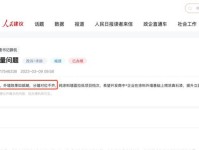Windows7是一款广泛使用的操作系统,但有时候会出现系统问题导致电脑运行缓慢或出现错误。在这种情况下,重装操作系统是解决问题的有效方法。本文将介绍如何在线重装W7系统,帮助用户快速恢复电脑的正常运行。
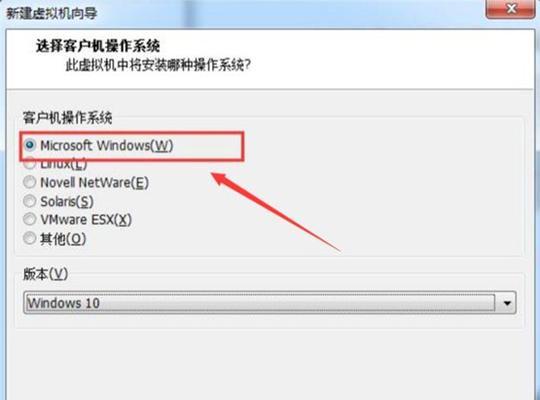
一、准备工作:备份重要文件
为了避免数据丢失,首先需要备份重要文件。将文件复制到外部存储设备或上传到云存储服务中,确保数据安全。
二、查找W7系统镜像文件
在线重装W7系统需要系统镜像文件。通过官方网站或可信赖的第三方网站下载W7系统的镜像文件,并确保其与你当前使用的系统版本一致。
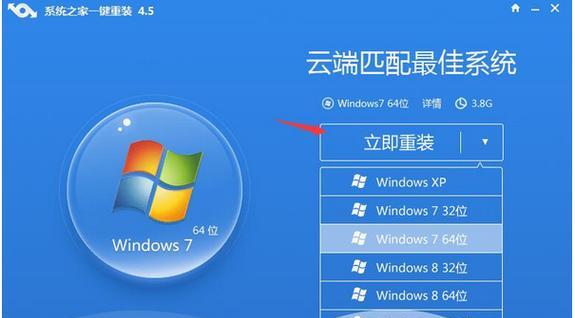
三、制作启动盘
使用制作启动盘的工具,如Rufus或Windows7USB/DVD下载工具,将镜像文件写入U盘或DVD。这个启动盘将用于重装W7系统。
四、进入BIOS设置
重新启动电脑,并在开机时按下特定的按键进入BIOS设置。根据不同品牌电脑的要求,可能是F2、F12、Delete等按键。
五、调整启动顺序
在BIOS设置中,找到“Boot”或“启动”选项,并将启动顺序调整为首先从U盘或DVD启动。保存更改并退出BIOS设置。

六、重启电脑
重新启动电脑,并确保插入了制作好的启动盘。电脑将从启动盘中的系统镜像文件加载。
七、选择语言和地区设置
根据个人偏好,选择合适的语言和地区设置,并点击“下一步”继续安装过程。
八、点击“安装”
在安装界面中,点击“安装”按钮开始重装W7系统。
九、接受许可协议
阅读并接受许可协议,然后点击“下一步”。
十、选择安装类型
在安装类型选项中,可以选择“自定义”以进行更详细的设置,或选择“快速”以使用默认设置进行安装。
十一、选择安装位置
如果你希望将W7系统安装在不同的分区或硬盘上,可以在此处进行设置。否则,使用默认选项即可。
十二、等待安装完成
系统将自动进行安装,并在安装过程中多次重启电脑。耐心等待安装完成。
十三、设置个人信息
在安装完成后,根据引导提示设置个人信息,如用户名和密码。
十四、安装驱动程序
重装系统后,可能需要手动安装一些硬件驱动程序。通过设备管理器识别缺失的驱动程序,并从官方网站下载最新版本进行安装。
十五、恢复文件和软件
在完成以上步骤后,可以将之前备份的文件复制回电脑,并重新安装需要的软件。此时,你的W7系统已成功在线重装完成。
通过以上简单的步骤,你可以轻松地在线重装W7系统,解决系统问题,并恢复电脑的正常运行。记得提前备份重要文件,并根据个人需求进行相应的设置和驱动程序安装。希望本文对你有所帮助。